Fix: Windows 11 Spracheingabefehler 0x800704cf
In diesem Artikel werden wir versuchen, den Fehler „You will need Internet. 0x800704cf“ zu beheben, auf den Windows 11-Benutzer stoßen, wenn sie das Plug-in für die Spracheingabe im Betriebssystem verwenden möchten.

Wenn Benutzer von Windows 11 das Audiotext-Plug-in im Betriebssystem verwenden möchten, stoßen sie auf den Fehler „Dafür benötigen Sie das Internet. 0x800704cf“ und den Zugriff auf den Audiotext Text-Plugin ist blockiert. Wenn Sie mit einem solchen Problem konfrontiert sind, können Sie eine Lösung finden, indem Sie die folgenden Vorschläge befolgen.
Was ist Windows 11 Spracheingabefehler 0x800704cf?
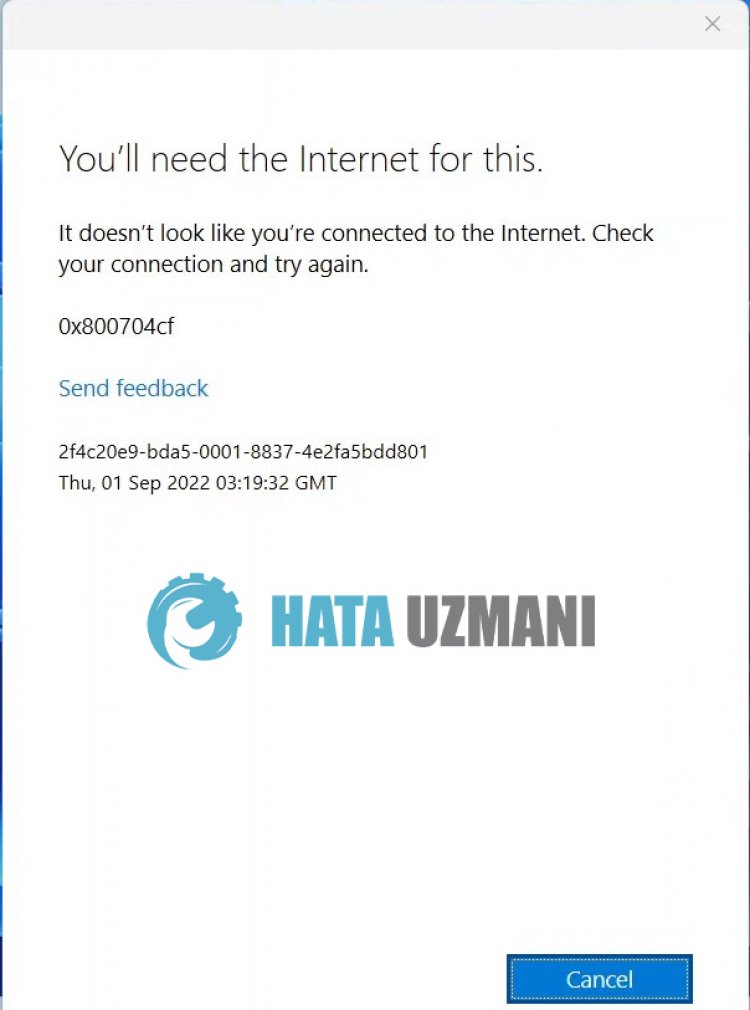
Dieser aufgetretene Fehler erlaubt uns nicht, das Plug-in für die Spracheingabe zu verwenden, selbst wenn Sie mit dem Internet verbunden sind. Die mögliche Ursache für diesen Fehler kann vom Server verursacht werden, wodurch Sie das Plug-in für die Spracheingabe nicht verwenden können. Natürlich kann ein solcher Fehler nicht nur wegen dieses Problems auftreten, sondern auch wegen vieler anderer Probleme. Dazu werden wir versuchen, das Problem zu lösen, indem wir Ihnen einige Vorschläge machen.
So beheben Sie den Windows 11-Spracheingabefehler 0x800704cf
Um diesen Fehler zu beheben, finden Sie die Lösung für das Problem, indem Sie die folgenden Vorschläge befolgen.
1-) Könnte ein Serverproblem sein
Möglicherweise tritt ein solcher Fehler aufgrund eines Problems mit Windows-Servern auf. Diesliegt daran, dass das von uns verwendete sprachaktivierte Text-Plugin über die API eine Verbindung zum Microsoft-Server herstellt und es Ihnen ermöglicht, Maßnahmen zu ergreifen. Wenn auf Microsoft-Servern verschiedene Probleme auftreten, können wir auf solche Fehler stoßen. Dazu müssen wir nur warten, bis sich die Server erholt haben.
2-) Laden Sie die Microsoft 365-App herunter
Einige Benutzer laden die Microsoft 365-Anwendung herunter, um dieses Problem zu lösen, und stellen fest, dass das Sprachtext-Plugin funktioniert. Obwohl es für uns wie eine vorübergehende Lösung erscheint, wird es für uns funktionieren, bis wir auf die Wiederherstellung der Server warten. Öffnen Sie nach dem Herunterladen der Microsoft 365-Anwendung den Suchbildschirm, indem Sie "Word" eingeben, und überprüfen Sie, ob das Sprachtext-Plugin funktioniert.
Klicken Sie hier, um die Microsoft 365-Anwendung herunterzuladen.
3-) Computer neu starten
Wenn keiner dieser Vorschläge die Lösung für Sie ist, können wir das Problem vermeiden, indem wir Ihren Computer neu starten. Diesliegt daran, dass Junk-Dateien, die im Hintergrund ausgeführt werden, den Windows-Dienst blockieren. Dazu können Sie Ihren Computer neu starten und prüfen, ob das Problem weiterhin besteht.
Ja, Freunde, wir haben unser Problem unter diesem Titel gelöst. Wenn Ihr Problem weiterhin besteht, können Sie nach den aufgetretenen Fehlern fragen, indem Sie unsere FORUM-Plattform betreten.








![Wie behebe ich den YouTube-Server-Fehler [400]?](https://www.hatauzmani.com/uploads/images/202403/image_380x226_65f1745c66570.jpg)










